文章詳情頁
win7一鍵重裝系統分區方法
瀏覽:3日期:2023-02-07 08:02:04
很多的電腦用戶都會在win7系統使用一鍵重裝來完成系統,但是不知道該怎么在這里進行分區,今天就給你們帶來了win7一鍵重裝系統分區方法快來看看吧。
win7一鍵重裝系統怎么分區:1、點擊左下角開始,選擇右側的“計算機”,進入計算機管理。
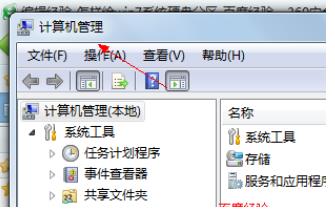
2、隨后打開左側的“磁盤管理”。
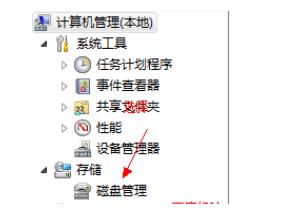
3、右擊要壓縮的磁盤選擇“壓縮卷”。
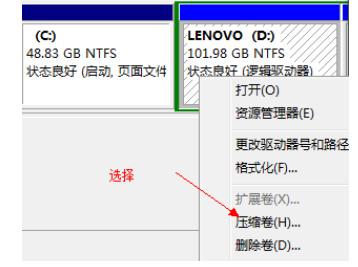
4、輸入壓縮量后點擊“壓縮”。
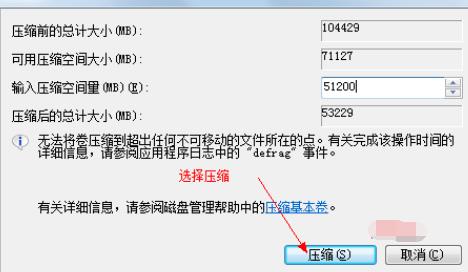
5、此時會發現多出一塊未分區磁盤。
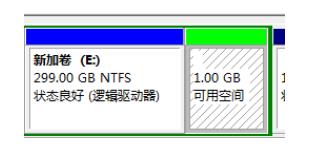
6、右擊未分區磁盤后選擇“新建分區”。
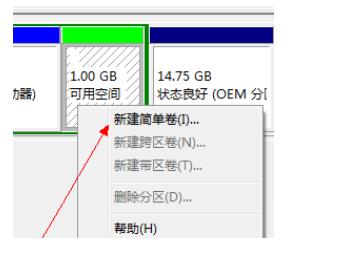
7、輸入大小后點擊“下一步”。
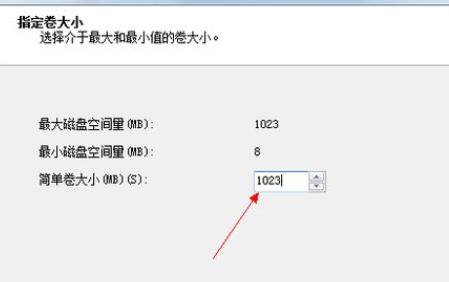
8、然后選擇驅動器和磁盤號再點擊“下一步”。
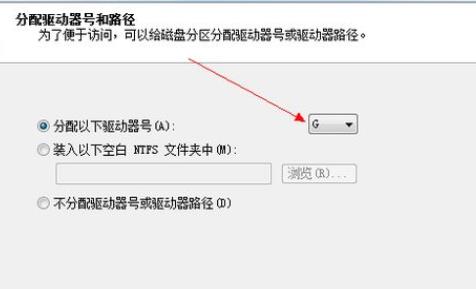
9、選擇文件系統格式,然后在“執行快速格式化”前面打鉤,點擊“下一步”。
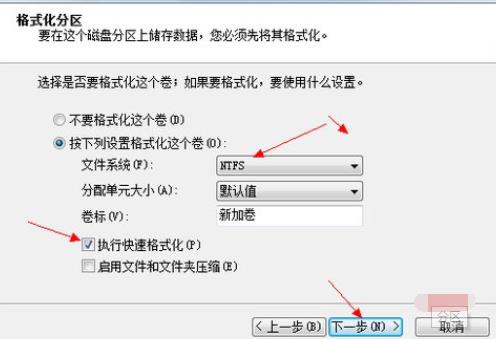
10、分區完成后點擊“完成”即可。
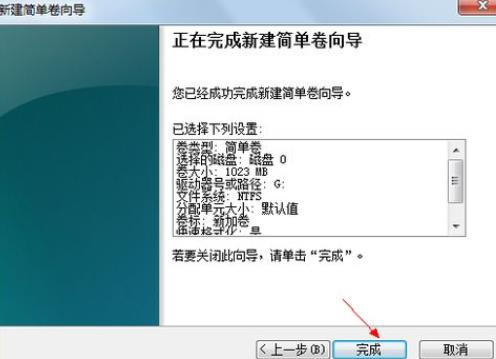
以上就是好吧啦網為您帶來的win7一鍵重裝系統分區方法,別著急一步步慢慢來~想了解更多的問題請收藏好吧啦網喲。歡迎您的查看。
以上就是win7一鍵重裝系統分區方法的全部內容,望能這篇win7一鍵重裝系統分區方法可以幫助您解決問題,能夠解決大家的實際問題是好吧啦網一直努力的方向和目標。
上一條:win10一鍵重裝軟件排行大全下一條:win7一鍵重裝軟件排行大全
相關文章:
1. Win8設置同時顯示多個時區時間技巧2. 統信UOS怎么設置不讓瀏覽器上網? UOS禁止瀏覽器訪問網絡的技巧3. 統信UOS家庭版開始內測 無需分區全自動安裝4. deepin20桌面圖標樣式怎么修改? deepin更換圖標主題的技巧5. 在vmware虛擬機中安裝Linux系統CentOS7詳細教程6. Win11 USB接口不能用怎么辦? Win11電腦USB接口沒反應的解決辦法7. virbr0虛擬網卡如何卸載?virbr0虛擬網卡的卸載方法8. 統信UOS專用設備操作系統V20正式發布 鏡像不到800MB9. centos7使用docker部署gitlab-ce-zh應用詳解10. 統信UOS系統怎么關閉? uos關機的多種方法
排行榜

 網公網安備
網公網安備